Win10查看应用耗电情况的具体步骤
时间:2025-05-30 16:51:25 448浏览 收藏
在Win10系统中,了解应用的耗电情况对于延长笔记本电池续航时间至关重要。本文介绍了一种简单的方法,通过系统内置设置查看应用耗电量。具体步骤包括:点击“开始”按钮,进入“设置”,选择“电池”选项,然后点击“查看哪些应用正在影响电池续航时间”链接,即可监控高耗电应用。这为用户提供了有效管理电池续航的途径。
在日常使用笔记本电脑时,了解哪些程序会消耗更多的电量是非常重要的。现在有许多方式可以帮助我们查看这些信息,本文将介绍一种简单的方法,即通过Windows系统的内置设置来实现。
首先,我们需要打开系统的设置界面。具体步骤如下:
点击屏幕左下角的“开始”按钮,在弹出的菜单中找到并点击“设置”图标。
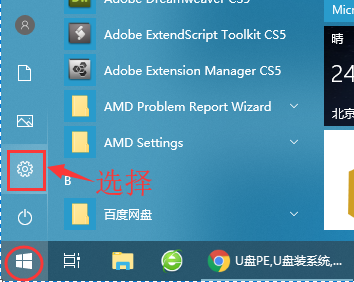
在设置窗口的左侧菜单中,选择“电池”选项。然后在右侧页面上点击“查看哪些应用正在影响电池续航时间”的链接。
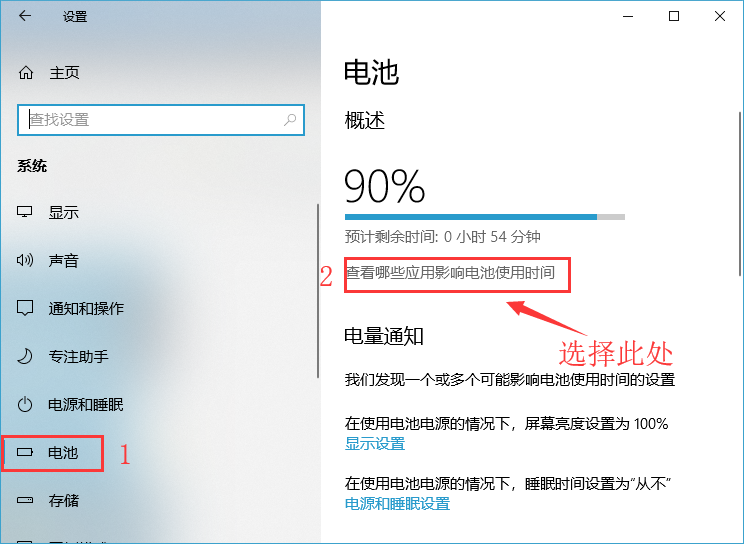
进入该页面后,你就能清楚地了解到哪些应用程序是高耗电的了。
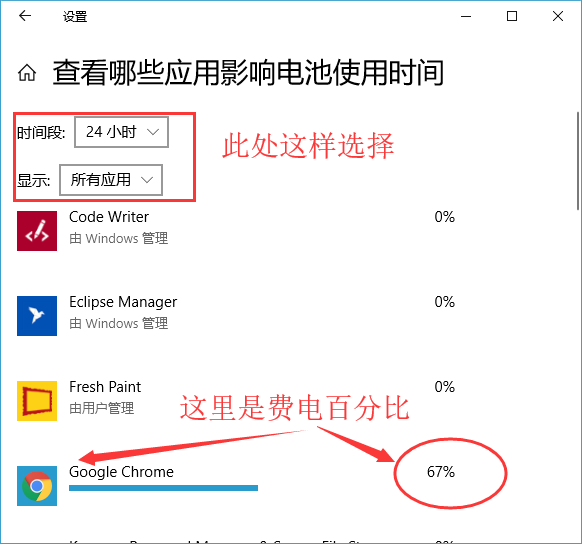
以上就是在Windows 10系统里利用“电池”设置来监控应用耗电状况的具体方法。希望能为大家提供一定的帮助。
文中关于的知识介绍,希望对你的学习有所帮助!若是受益匪浅,那就动动鼠标收藏这篇《Win10查看应用耗电情况的具体步骤》文章吧,也可关注golang学习网公众号了解相关技术文章。
相关阅读
更多>
-
501 收藏
-
501 收藏
-
501 收藏
-
501 收藏
-
501 收藏
最新阅读
更多>
-
414 收藏
-
219 收藏
-
111 收藏
-
130 收藏
-
491 收藏
-
320 收藏
-
403 收藏
-
461 收藏
-
265 收藏
-
210 收藏
-
182 收藏
-
465 收藏
课程推荐
更多>
-

- 前端进阶之JavaScript设计模式
- 设计模式是开发人员在软件开发过程中面临一般问题时的解决方案,代表了最佳的实践。本课程的主打内容包括JS常见设计模式以及具体应用场景,打造一站式知识长龙服务,适合有JS基础的同学学习。
- 立即学习 543次学习
-

- GO语言核心编程课程
- 本课程采用真实案例,全面具体可落地,从理论到实践,一步一步将GO核心编程技术、编程思想、底层实现融会贯通,使学习者贴近时代脉搏,做IT互联网时代的弄潮儿。
- 立即学习 516次学习
-

- 简单聊聊mysql8与网络通信
- 如有问题加微信:Le-studyg;在课程中,我们将首先介绍MySQL8的新特性,包括性能优化、安全增强、新数据类型等,帮助学生快速熟悉MySQL8的最新功能。接着,我们将深入解析MySQL的网络通信机制,包括协议、连接管理、数据传输等,让
- 立即学习 500次学习
-

- JavaScript正则表达式基础与实战
- 在任何一门编程语言中,正则表达式,都是一项重要的知识,它提供了高效的字符串匹配与捕获机制,可以极大的简化程序设计。
- 立即学习 487次学习
-

- 从零制作响应式网站—Grid布局
- 本系列教程将展示从零制作一个假想的网络科技公司官网,分为导航,轮播,关于我们,成功案例,服务流程,团队介绍,数据部分,公司动态,底部信息等内容区块。网站整体采用CSSGrid布局,支持响应式,有流畅过渡和展现动画。
- 立即学习 485次学习
